MongoDB下载安装教程(Windows)
MongoDB下载安装教程(Windows)1. 下载过程mongodb官网网址:https://www.mongodb.com/download-center/community打开的官网页面如下图,可根据需要自行选择版本下载。下载后的文件如图所示,双击打开安装即可:2. 安装过程选择Complete,表示安装到默认路径(不推荐)选择Custom,表示自定义安装路径(推荐)修改Location。
·
MongoDB下载安装教程(Windows)
1. 下载过程
- mongodb官网网址:
https://www.mongodb.com/download-center/community
打开的官网页面如下图,可根据需要自行选择版本下载。

下载后的文件如图所示,双击打开安装即可:

2. 安装过程
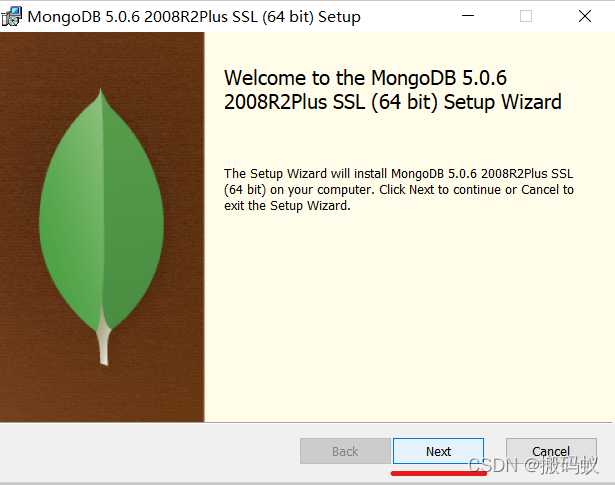
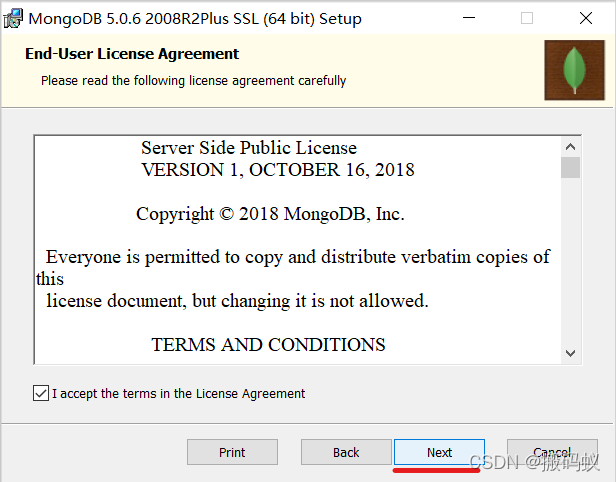
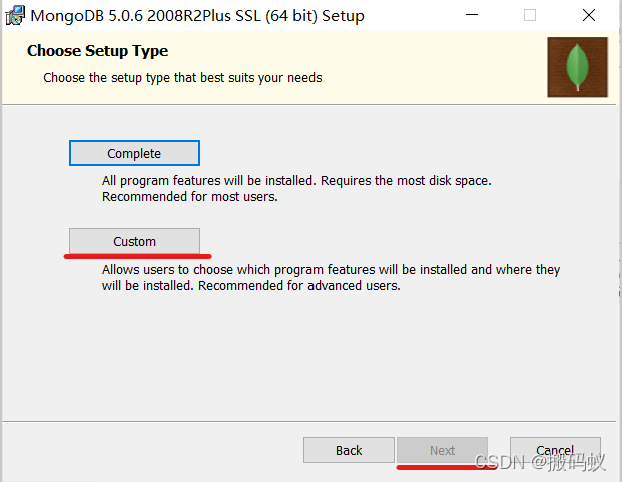
选择Complete,表示安装到默认路径(不推荐)
选择Custom,表示自定义安装路径(推荐)
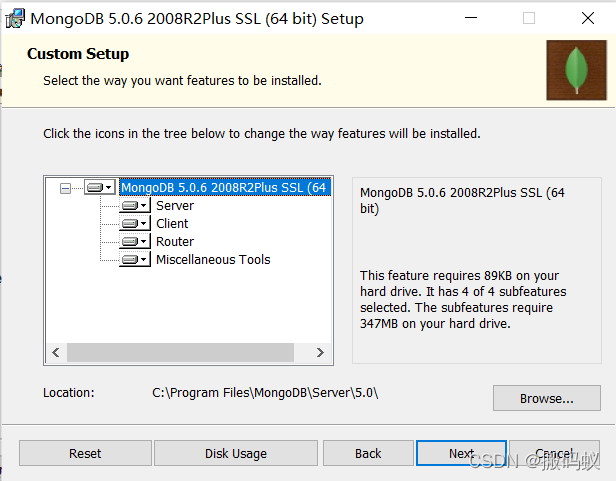
修改Location。
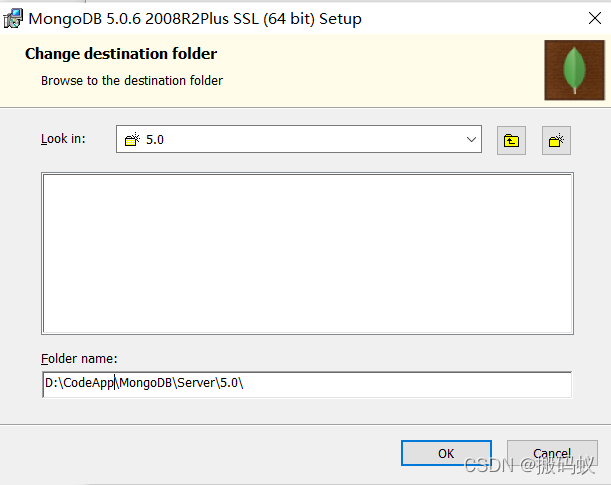
记住这个安装目录:D:\CodeApp\MongoDB\Server\5.0
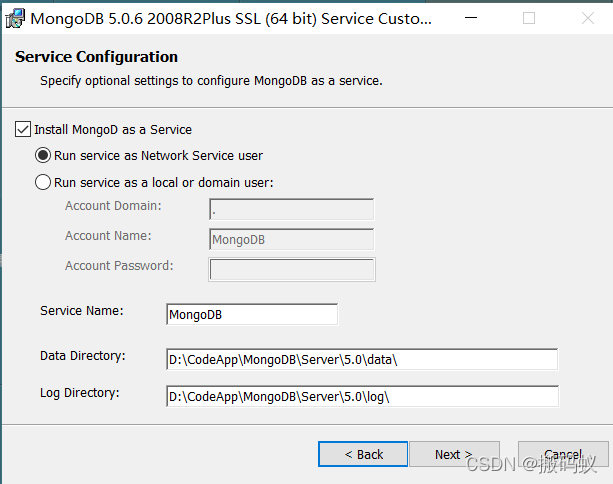
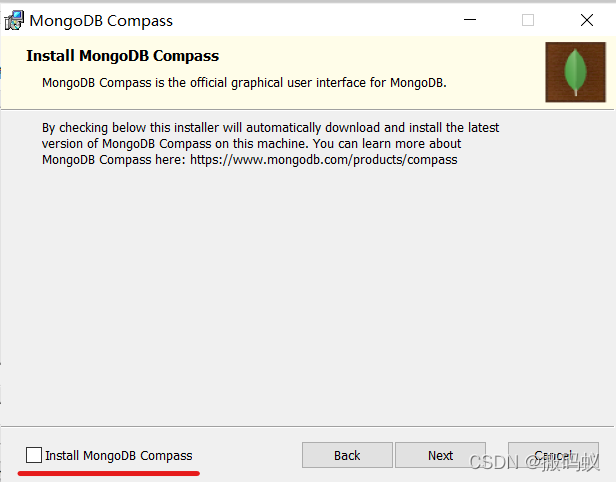
这个对号取消掉,这是个可视化工具,超级不好用,安装起来很费尽。(如果需要,这个可视化界面可以另行安装)
接下来就next–>install–>finish就安装成功了!!!
注意,我们需要在data目录下新建一个db文件夹。

3. 配置
在MongoDB的安装路径下创建mongodb.config。
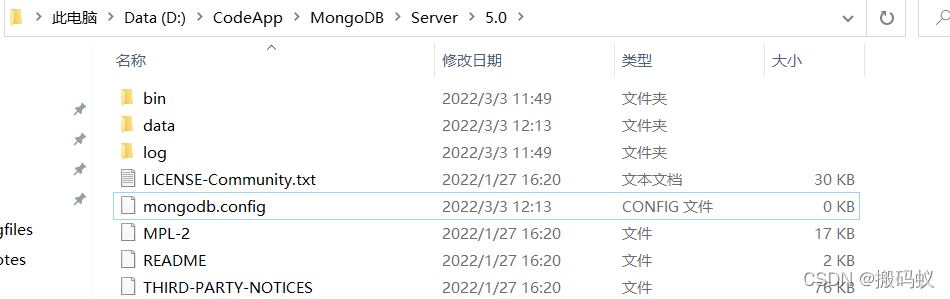
dbpath=D:\CodeApp\MongoDB\Server\5.0\data\db#数据库路径
#这里是你的安装路径!!!!!
logpath=D:\CodeApp\MongoDB\Server\5.0\log\mongod.log#日志输出文件路径
#这里是你的安装路径!!!!!
logappend=true#错误日志采用追加模式
journal=true#启用日志文件,默认启用
quiet=true #过滤掉无用的日志信息,若需要调试使用请设置为false
port=27017 #端口号 默认为27017
4. 启动
cmd窗口的D:\CodeApp\MongoDB\Server\5.0\bin目录下输入:
mongod --dbpath "你安装的盘:mongodbdatadb" --logpath "你安装的盘:mongodblogslog.txt" --install -serviceName "MongoDB"

打开浏览器访问 http://localhost:27017
出现如下页面,则表示启动成功。

在服务中已出现MongoDB服务已经启动,正在运行。

5. 添加环境变量
添加你的MongoDB的bin目录的路径即可。

cmd测试

到此,就成功了!!!
6. 可视化界面下载安装
更多推荐
 已为社区贡献2条内容
已为社区贡献2条内容










所有评论(0)